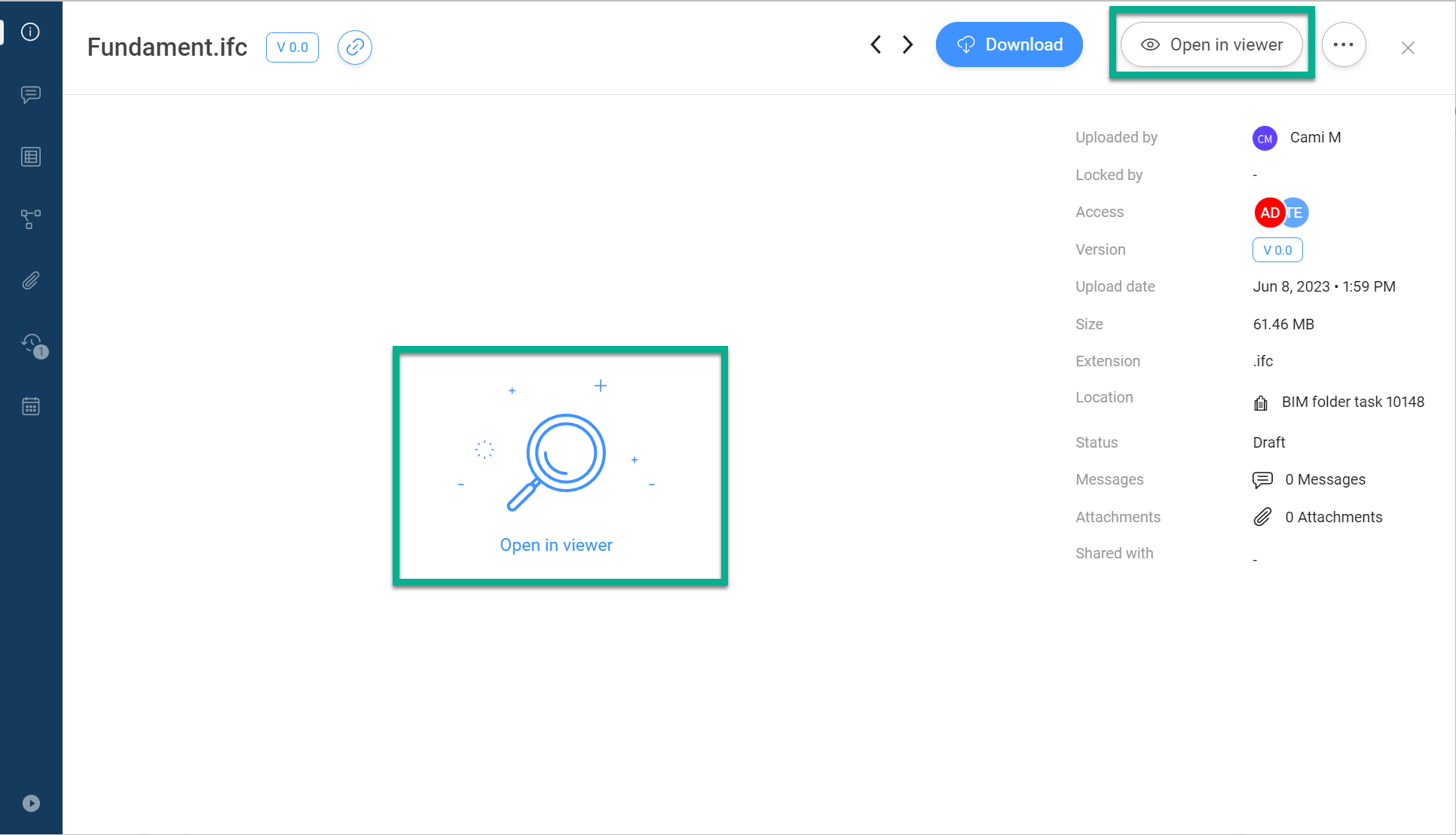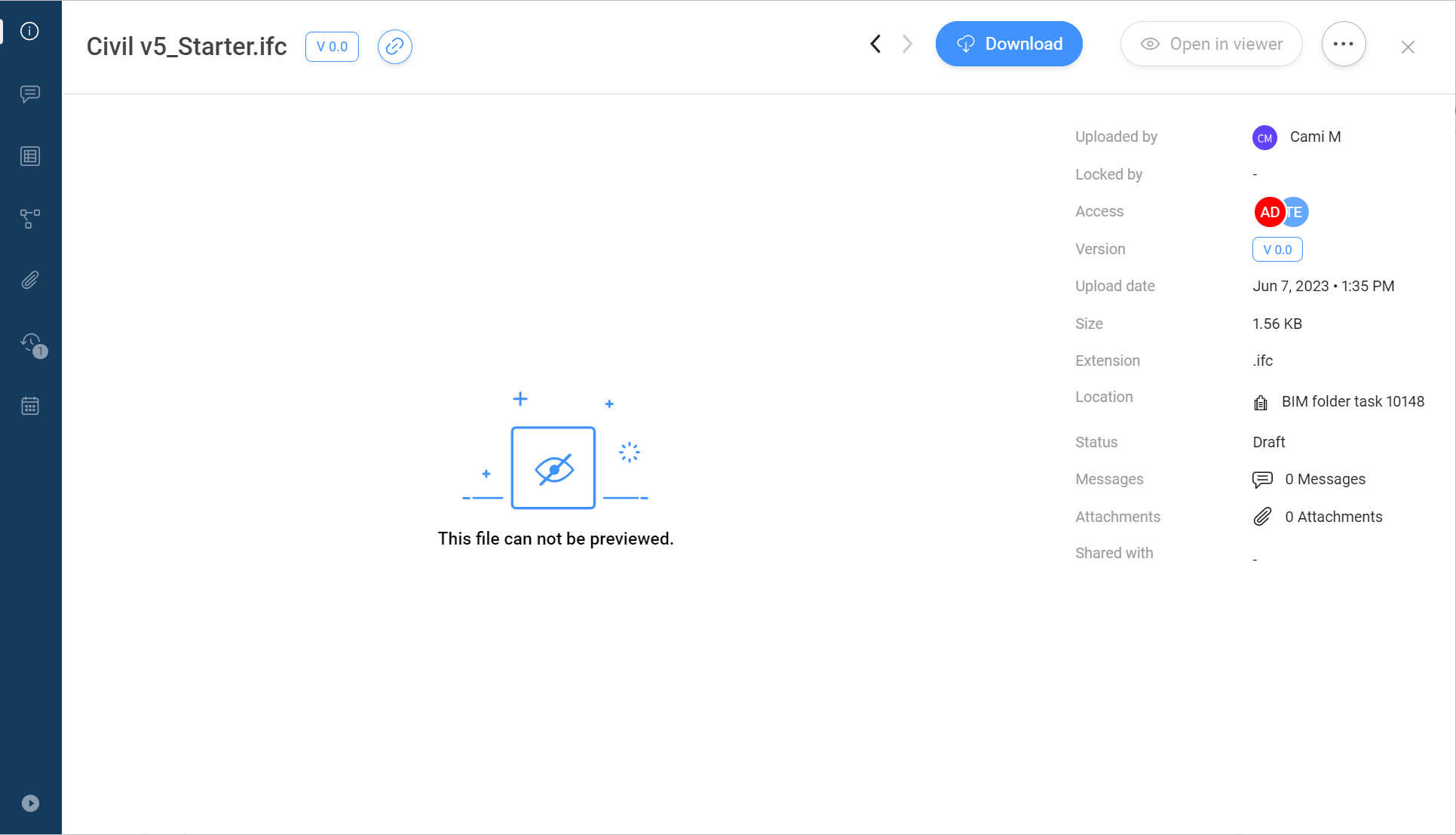Fichiers BIM
Centraliser, stocker et gérer votre BIM
Bricsys 24/7 gère des projets avec de grandes quantités de données BIM et tous les documents associés. Le serveur de modèles 24/7 gère toutes les informations qui composent un projet de construction. Vous pouvez interroger, fusionner et filtrer votre vue du BIM selon vos besoins individuels.
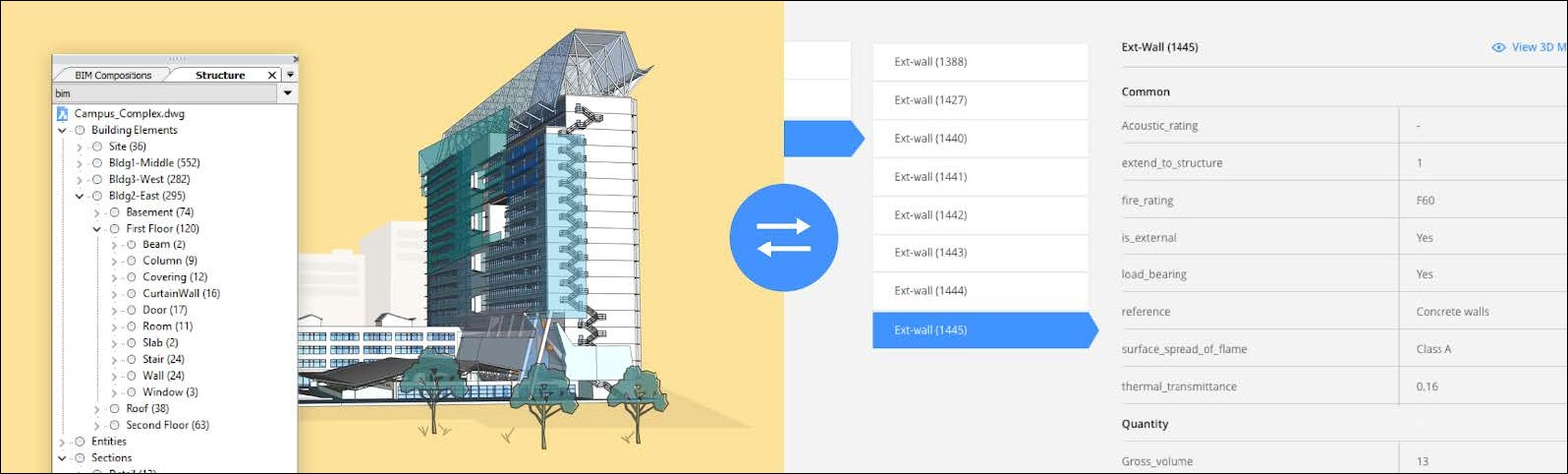
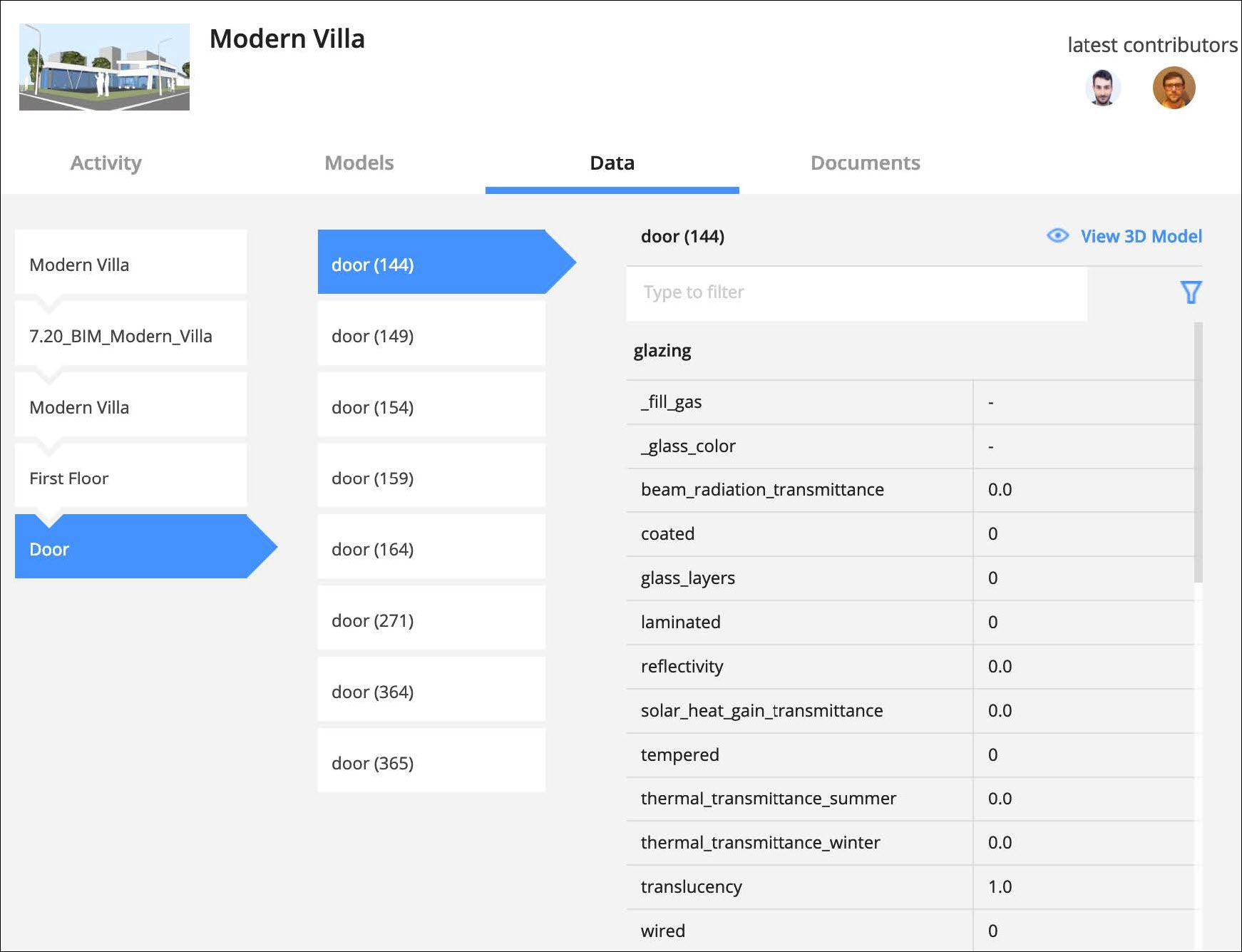
Charger un BIM à partir de BricsCAD avec une gestion XREF complète
Lors du chargement d'un modèle BricsCAD BIM utilisant des références externes, Bricsys 24/7 reconnaît et gère automatiquement les liens entre les fichiers. Une connexion directe à Bricsys 24/7 est disponible dans BricsCAD et BricsCAD BIM.
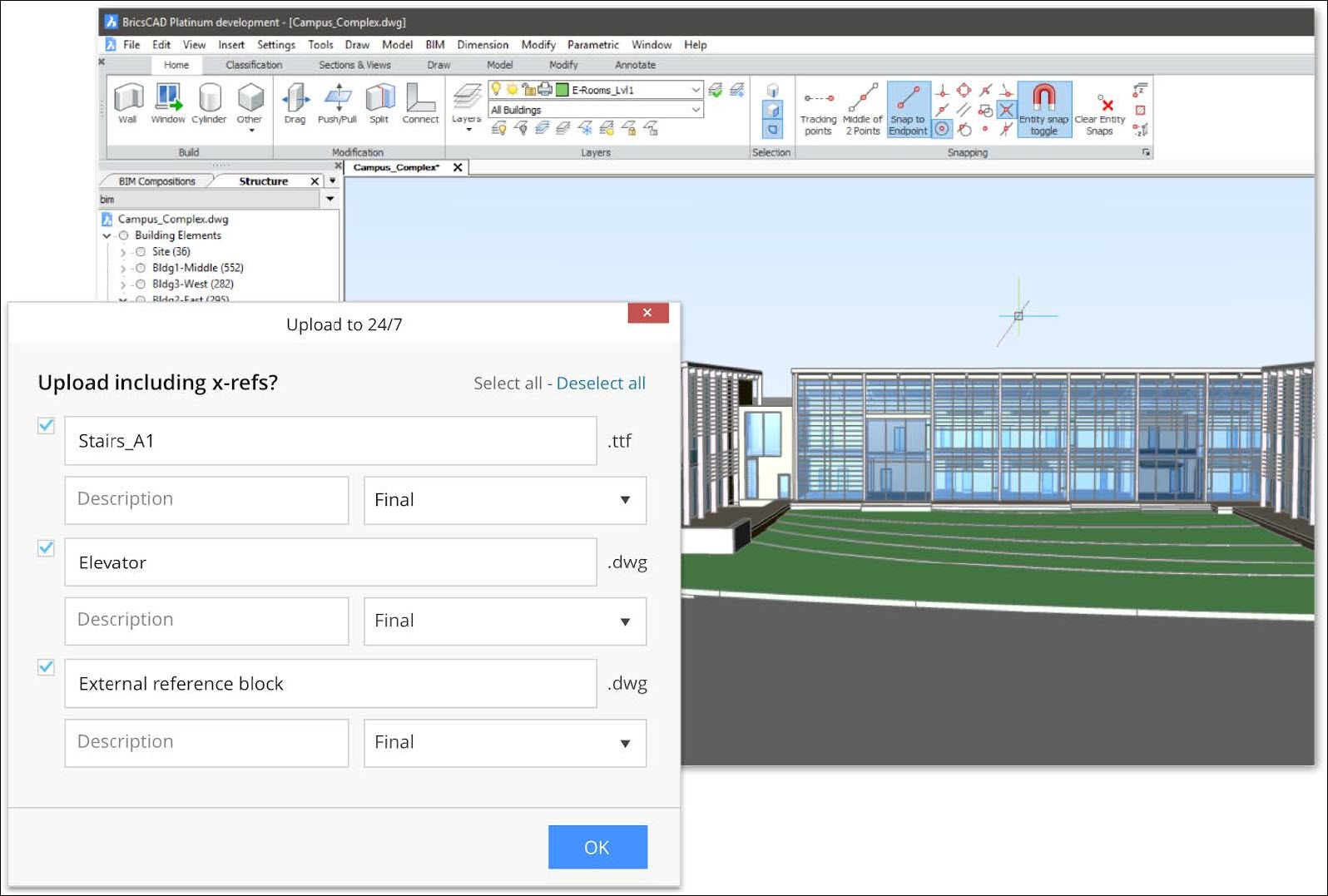
Visualiser les données BIM
- Cliquez sur Fichiers
 dans la barre d'outils.
dans la barre d'outils. - Select the applicable folder or file.
- Cliquez sur
 pour ouvrir le panneau DONNÉES/ACTIVITÉS/DÉTAILS.
pour ouvrir le panneau DONNÉES/ACTIVITÉS/DÉTAILS.
La liste des données BIM s'affiche dans l'onglet DONNÉES. Sélectionnez un élément pour en afficher les détails.
Visionneuse 3D : visualiser et explorer votre modèle BIM
To view the BIM data in 3D, select the data in the DATA tab and click View in 3D model.
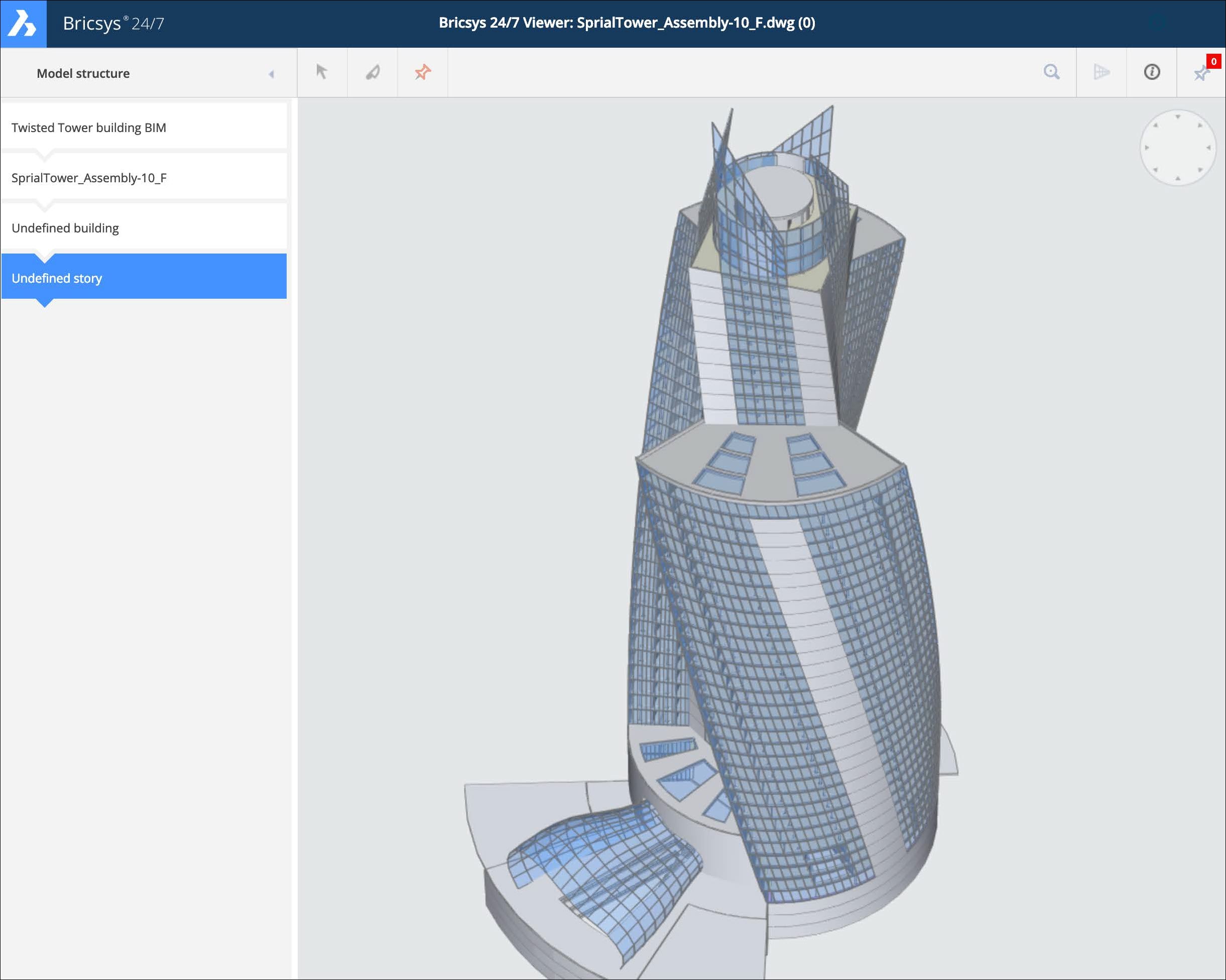
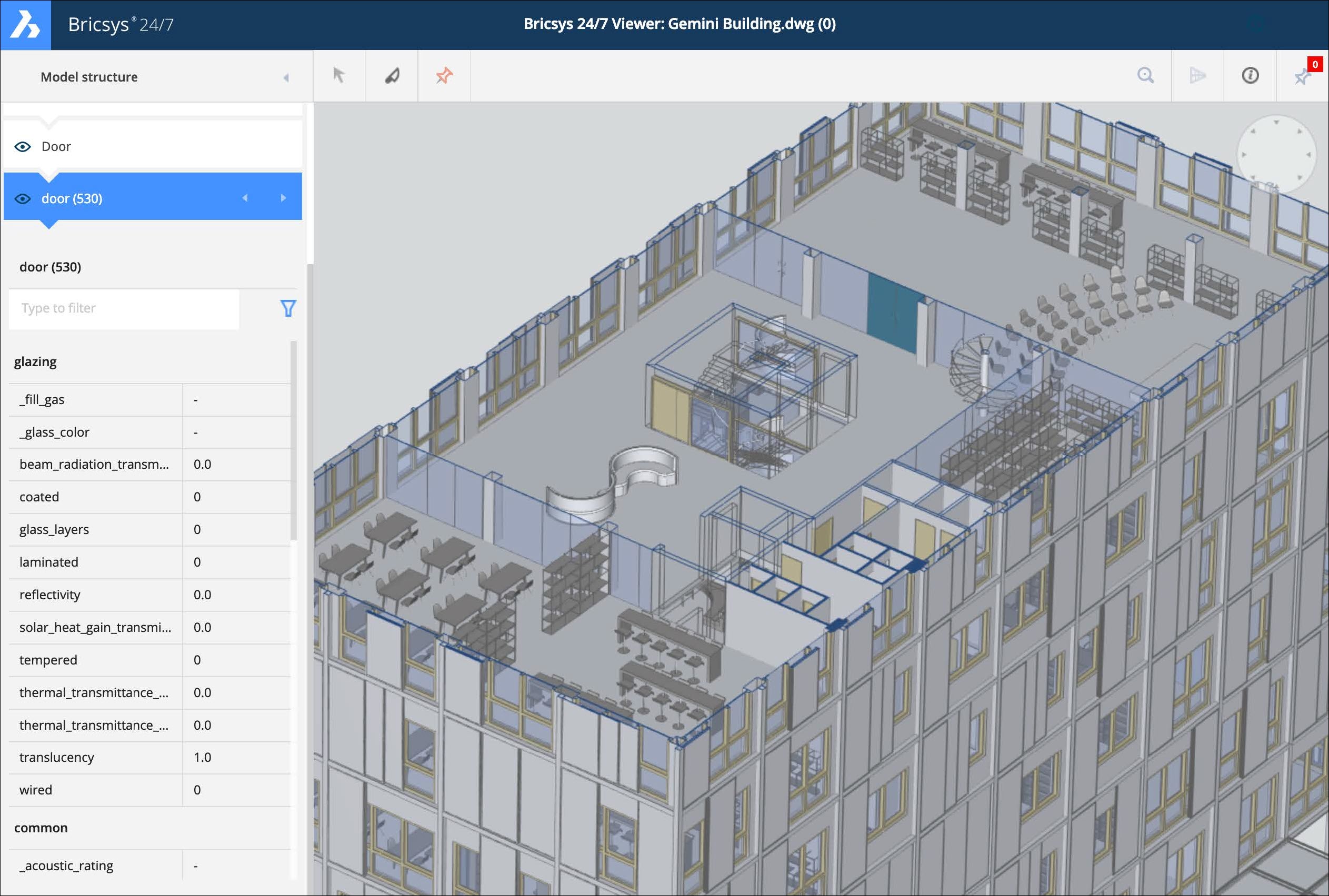
Fichiers IFC (Industry Foundation Classes)
Bricsys 24/7 fournit une assistance IFC complet. Le format IFC permet le transfert précis des données BIM dans plusieurs programmes d'applications et entre les disciplines. La vue de coordination IFC2×3 version 2.0 est prise en charge.
- Télécharger les fichiers IFC
-
- Click Files
 in the toolbar.
in the toolbar. - Select a folder.
- Click Upload.
Une fenêtre modale apparaît.
- Sélectionnez le(s) fichier(s) IFC que vous souhaitez charger.
The Uploading window appears.
- Définissez l'état.
- Optional: type a description.
- Click Upload.
Une fenêtre contextuelle vous informe que le fichier IFC a bien été ajouté.
- Click Files
- Visualiser les fichiers IFC
-
- Click Files
 in the toolbar.
in the toolbar. - Select a folder that contains IFC files.Note: Si un fichier IFC est visualisable, l'icône du type de fichier (
 ) s'affiche.
) s'affiche. - Cliquez sur le fichier IFC.
La fenêtre des détails du fichier s'ouvre.
- In the Info tab click Open in viewer to open the file in the Bricsys 24/7 Viewer.Note: If an IFC file is not viewable, the Open in viewer button is grayed out and the information that the file can not be previewed is displayed.
- Click Files